Jak převést formát čísla mezi Evropou a USA v aplikaci Excel?
V USA obvykle zadáváme číslo v aplikaci Excel s tímto formátem 100,100.61 100.100,61, ale v eurech, evropské číslo typu v aplikaci Excel s tímto formátem XNUMX. V tomto článku vám povím triky při převodu mezi americkým formátem čísel a evropským formátem čísel v aplikaci Excel.
Převést formát evropského čísla na USA
Převést americký číselný formát na evropský
 Převést formát evropského čísla na USA
Převést formát evropského čísla na USA
Chcete-li převést formát evropského čísla na formát čísla USA, potřebujete pouze 3 kroky:
1. Vyberte prázdnou buňku vedle čísla Euro, zadejte tento vzorec = NUMBERVALUE (A2, ",", "."), přetáhněte úchyt výplně přes buňky, které chcete použít tento vzorec. Viz screenshot:
2. Poté ponechte vybrané buňky vzorce a vyberte je kliknutím pravým tlačítkem Formát buněk z kontextové nabídky. A v Formát buněk dialogové okno pod Číslo klepněte na kartu Číslo z Kategorie seznam a zkontrolujte Použít oddělovač 1000 () v pravé části. Viz screenshot: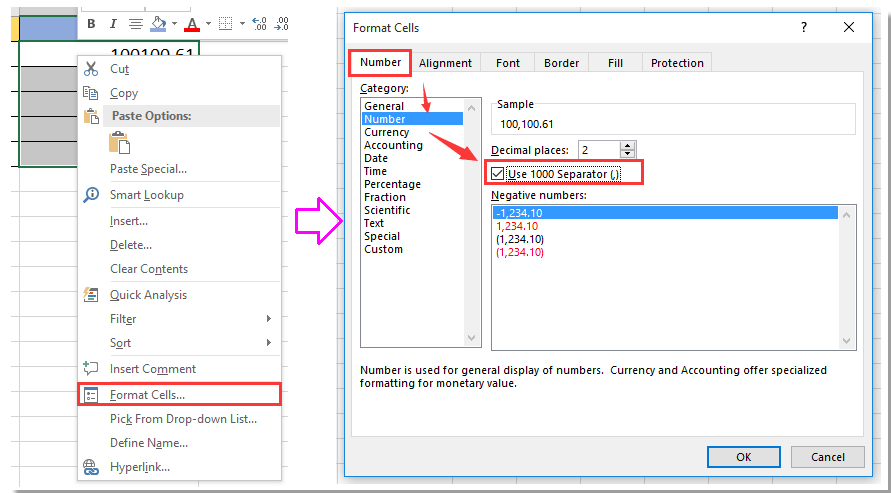
3. cvaknutí OK. A evropská čísla byla převedena do amerického číselného formátu. Viz screenshot:
Tip:
1. Kromě výše uvedeného vzorce můžete také použít tento vzorec k převodu čísla Euro na číslo USA:
= SUBSTITUTE (SUBSTITUTE (A2, ".", ""), ",", ".") + 0.
2. Ve vzorcích je A2 číslo Euro, které chcete převést, změňte jej podle potřeby.
3. Tento vzorec = NUMBERVALUE (A2, ",", ".") Nefunguje v aplikaci Excel 2010.
 Převést americký číselný formát na evropský
Převést americký číselný formát na evropský
Chcete-li převést americký číselný formát na evropský číselný formát, potřebujete pouze jeden krok:
Vyberte prázdnou buňku vedle čísla, které chcete převést, například B2, zadejte tento vzorec = SUBSTITUTE (SUBSTITUTE (SUBSTITUTE (FIXED (D2,2, FALSE), ".", "$"), ",", "."), "$", ","), přetáhněte úchyt výplně dolů do buněk potřebných pro tento vzorec. Viz screenshot:
Rychle a snadno převeďte datum na jiné formátování data v aplikaci Excel
|
| Projekt Použít formátování data of Kutools pro Excel můžete rychle převést standardní datum na formátování data, jak potřebujete, například zobrazit pouze měsíc, den nebo rok, formát data v rrrr-mm-dd, rrrr.mm.dd atd. klikněte pro plnohodnotnou bezplatnou trasu za 30 dní! |
 |
| Kutools pro Excel: s více než 300 praktickými doplňky Excel, můžete vyzkoušet bez omezení za 30 dní. |
Nejlepší nástroje pro produktivitu v kanceláři
Rozšiřte své dovednosti Excel pomocí Kutools pro Excel a zažijte efektivitu jako nikdy předtím. Kutools for Excel nabízí více než 300 pokročilých funkcí pro zvýšení produktivity a úsporu času. Kliknutím sem získáte funkci, kterou nejvíce potřebujete...

Office Tab přináší do Office rozhraní s kartami a usnadňuje vám práci
- Povolte úpravy a čtení na kartách ve Wordu, Excelu, PowerPointu, Publisher, Access, Visio a Project.
- Otevřete a vytvořte více dokumentů na nových kartách ve stejném okně, nikoli v nových oknech.
- Zvyšuje vaši produktivitu o 50%a snižuje stovky kliknutí myší každý den!
